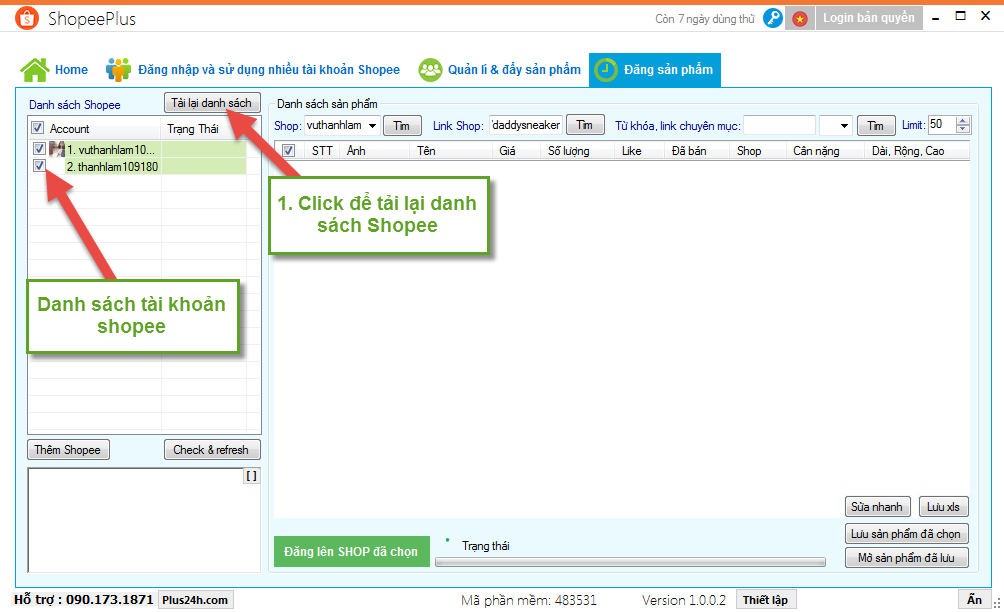Tính năng copy sản phẩm từ shop khác đăng lên Shopee
TẢI PHẦN MỀM SHOPEEPLUS
Tự động đẩy sản phẩm, Quản lí, copy và đăng sản phẩm, Tương tác gửi tin nhắn, like, follow
- Tăng like và follow
- Gửi tin nhắn
- Follow
- Tương tác like sản phẩm
- Quản lí và tự động đẩy sản phẩm
- Đăng sản phẩm hàng loạt
TẢI XUỐNG VÀ SỬ DỤNG MIỄN PHÍ 7 NGÀY
Tính năng copy sản phẩm từ shop khác đăng lên Shopee
HƯỚNG DẪN COPY SẢN PHẨM TỪ SHOP KHÁC ĐĂNG LÊN SHOPPE
Tính năng này của Shopee hỗ trợ bạn copy sản phẩm từ shop khác và đăng lên shop của mình trên Shopee. Bạn có thể chỉnh sửa sản phẩm: tên, cân nặng, kho, mô tả… để đăng lên shop của mình, giúp hạn chế tình trạng bị trùng nội dung và khóa tài khoản của mình.
Shopee > Đăng sản phẩm
Bước 1: Tải danh sách tài khoản Shopee.
Click để tải danh sách tài khoản shopee của bạn trong ShopeePlus.
Bạn có thể thêm tài khoản shopee trong mục “Đăng nhập và sử dụng nhiều tài khoản Shopee”.
Bước 2:copy sản phẩm từ shop khác đăng lên shoppe.
- Nhập link shop muốn lấy sản phẩm.
- Chọn số lượng sản phẩm muốn lấy.
- Click “Tìm”
- Danh sách sản phẩm lấy được từ shopee trên.
Bước 3: Chỉnh sửa nội dung cho bài đăng sản phẩm lấy về đăng.
Cách 1: Chỉnh sửa thông tin từng sản phẩm.
Nếu bạn muốn chỉnh sửa trực tiếp thông tin của các sản phẩm mà bạn đã quét được, bạn click đúp vào thông tin mà bạn muốn thay đổi và nhập nội dung mới.
Bạn có thể thay đổi thông tin của tên sản phẩm, giá, số lượng, kích thước sản phẩm.
Cách 2: Chỉnh sửa thông tin hàng loạt các sản phẩm.
- Tick chọn các sản phẩm muốn chỉnh sửa nội dung và các thông số.
- Click “Sửa nhanh” để sửa nhanh tên, mô tả và các thông số.
Sửa nhanh: Chỉnh sửa hàng loạt
- Thêm vào đầu tên sản phẩm:Thêm nội dung muốn thêm vào đầu tên sản phẩm.
- Thêm vào cuối tên sản phẩm: Thêm nội dung muốn thêm vào cuối tên sản phẩm.
- Thay thế từ khóa trong tên: Nhập từ khóa và từ thay thế.
- Thêm vào đầu nôi dung mô tả: Nhập nội dung muốn thêm vào đầu mô tả.
- Thêm vào cuối nội dung mô tả: Nhập nội dung muốn thêm vào cuối mô tả.
- Thay thế từ khóa trong nội dung: Nhập từ khóa và từ thay thế cho từ khóa ở trong nội dung.
- Điều chỉnh giá, số lượng trong kho và cân nặng: có thể điều chỉnh tăng hoặc giảm.
- Click “Áp dụng”.
Sửa riêng từng sản phẩm:
- Click để lưu các sản phẩm đã chọn.
- Click “OK”
- Click để mở danh sách các sản phẩm đã lưu.
- Chỉnh sửa nhanh tên và mô tả:Click để chỉnh sửa nhanh tên và mô tả của các sản phẩm đã chọn (Giống phần chỉnh sửa nhanh)
- Xóa tất cả/xóa sản phẩm đã chọn: Click để xóa tất cả các sản phẩm trong danh sách hoặc xóa các sản phẩm đã chọn.
- Chỉnh sửa:Click để chỉnh sửa nội dung cho từng sản phẩm.
Sửa sản phẩm:
- Chỉnh sửa tên sản phẩm.
- Chỉnh sửa nội dung phần mô tả của sản phẩm.
- Chỉnh sửa danh mục của sản phẩm.
- Click “Chọn ảnh”để chọn và tải ảnh muốn thay thế lên ShopeePlus.
- Điều chỉnh giá, kho, cân nặng và kích thước của sản phẩm.
- Click “Áp dụng” để lưu các thiết lập đã thay đổi.
Các sản phẩm đã chỉnh sửa và thay đổi thành công:
- Click chọn các sản phẩm muốn đăng.
- Click “Chọn”để lưu các sản phẩm đã chọn ở trên.
- Hoặc click “Chọn tất cả”để lưu tất cả các sản phẩm trong danh sách.
Các sản phẩm được chỉnh sửa được đưa ra ngoài danh sách sản phẩm.
Thiết lập đóng dấu cho ảnh trước khi đăng:
- Tick để đóng dấu ảnh trước khi đăng:Giúp hạn chế tình trạng bị trùng lặp hình ảnh và thông tin sản phẩm khi bán trên Shopee.
- Click “Chọn”để chọn và tải ảnh bạn muốn đóng dấu lên phần mềm.
- Chọn vị trímuốn đóng dấu trên ảnh sản phẩm.
- Chọn khoảng cách với lề:nếu bạn muốn ảnh đóng dấu cách xa lề, bạn tăng độ pixel lên.
Bước 4: Đăng sản phẩm lên Shopee.
- Chọn các sản phẩm muốn đăng lên shopee trong danh sách sản phẩm.
- Chọn account của shopee muốn đăng sản phẩm.
- Click “Đăng lên Shop đã chọn” để đăng sản phẩm lên tài khoản Shopee đã chọn.